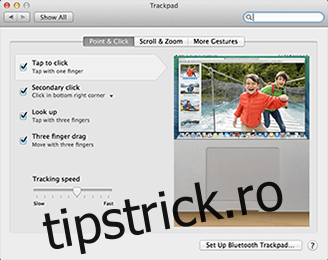Înainte de a începe, o declinare a răspunderii. Chiar dacă scriu mai ales despre Mac-uri și titlul acestei postări este în mod inerent antagonist, vă rugăm să știți că conținutul este creat strict pentru comparație. Nu trăim într-o amăgire de fanboy pe subiectul Mac vs PC-uri. Știm foarte bine că, indiferent de ceea ce încercăm, Mac-urile nu se potrivesc cu computerele când vine vorba de jocuri. De asemenea, știm că, chiar și după scăderea vânzărilor, PC-urile controlează în continuare aproape 90% din piața de calcul. Niciuna dintre aceste informații nu ne este străină. Având în vedere asta, abordăm subiectul lucrurilor pe care Mac-urile le pot face și PC-urile nu, în mod obiectiv și fără resentimente.
Cuprins
Trackpad/Magic Mouse MultiGesture
Gesturile pe un Mac depășesc mărirea și rotirea prin ciupire. Îți poți configura Mac-ul, fără aplicații externe, să facă orice cu ajutorul gesturilor multi-touch, cum ar fi derularea cu 2 degete pentru a răsfoi filele, tragerea cu 3 degete pentru a selecta text, prinderea cu 4 degete pentru a rula Launchpad etc. capabil să navigheze mai bine pe Mac. Este atât de intuitiv încât arătarea cu mouse-ul pare arhaic. Același lucru este valabil și cu mouse-ul magic, este ca și cum ai avea un trackpad deasupra unui mouse, de asemenea, cu suport pentru gesturi. Există soluții bazate pe gesturi pentru computere, dar nu sunt nici pe departe la fel de fluide.
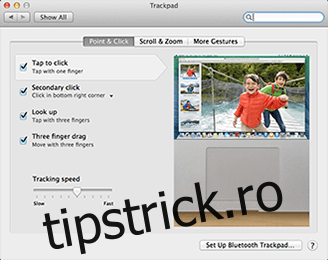
Capturi de ecran de înaltă rezoluție
Cu computerele, există numeroase opțiuni pentru a colecta capturi de ecran, le puteți salva direct într-un fișier, le puteți copia în clipboard pentru a le utiliza cu un software de editare a imaginilor etc. Mac vă scutește de toate aceste probleme și vă oferă o listă de opțiuni privind modul în care doriți să fie capturată captura de ecran fără a vă baza pe alte aplicații pentru a gestiona calitatea. Rezultatul final al capturii de ecran este o imagine foarte clară și clară, faceți clic pe captura de ecran de mai jos și vedeți singur.
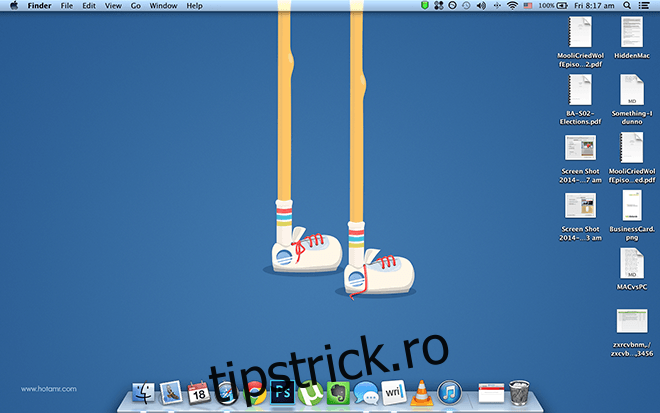
Retina Display
Gestionarea Retina Display pe un Mac este foarte complicată, nu aveți senzația de a folosi Retina Display așa cum totul a fost scalat. Chiar și aplicațiile care nu sunt pregătite pentru afișarea retinei tind să se îmbine fără probleme în acest mediu (cu aliasing în font, dar asta este de așteptat). Cu Windows, la rezoluții mai mari, totul este pur și simplu mărit, dar acest lucru nu afectează comportamentul aplicației, ceea ce duce la litere și vizualizări disproporționate. Acest lucru nu se observă pe un Mac, trebuie să instalați Windows pe un MBPr pentru a vedea diferența reală.
Previzualizează fișierele PSD
Pentru a vizualiza fișiere .psd (document Photoshop) pe un computer, trebuie să instalați un pachet de software. Cu toate acestea, pe un Mac, pur și simplu apăsați bara de spațiu pe fișierul .psd și veți vedea o previzualizare a conținutului, fără instalare necesară.
Extrageți o arhivă 7zip
Din nou, la fel ca și în cazul fișierelor .psd, computerele necesită soluții terțe pentru a interacționa cu fișierele 7zip, această constrângere nu există pe un Mac, puteți pur și simplu extrage un fișier 7zip din cutie.
Partajați fișierele direct
Dacă faceți clic dreapta/ctrl + clic pe anumite documente pe un Mac, vă oferă opțiunea de a le partaja prin Facebook, Twitter, LinkedIn sau orice alte servicii cu care v-ați sincronizat, inclusiv e-mail, flickr și iMessages, salvându-vă necazul de a fi nevoit să localizați conținut din aplicațiile de rețele sociale.
Înregistrați un ecran
Dacă lansați playerul Quicktime implicit și deschideți fila „Fișier” din bara de meniu și selectați „Înregistrare nouă ecran”, veți putea înregistra o prezentare de ecran direct de pe computer, cu voce off, fără a fi necesare soluții terțe.
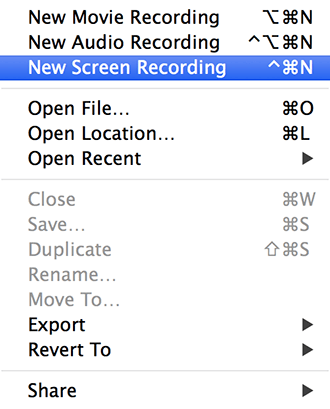
Ține-te în siguranță
Datorită faptului că Mac OS X este o versiune UNIX, există mai puține vulnerabilități, rularea automată lansează fiecare pachet ca imagine separată și nu poate instala nimic până când nu o faceți personal. Acest lucru, împreună cu faptul mai devreme că Mac-urile împărtășesc un mic procent din cota de piață, nu există multe exploatări care să vă dăuneze Mac-ului. Ceea ce ne conduce la un alt lucru pe care îl poate face…
Creați foldere criptate pe un Mac
De fapt, puteți transforma orice folder pe care doriți să-l securizați într-un .dmg protejat cu parolă, pe care doar purtătorul de parolă îl poate lansa. Deschideți Disk Utility – Fișier (bara de meniu) > Nou > Imagine de disc goală. Atribuiți o dimensiune, un nume și o locație. Selectați un tip de criptare (fie sunt solide), lăsați celelalte opțiuni așa cum sunt, faceți clic pe create și aveți un folder securizat.
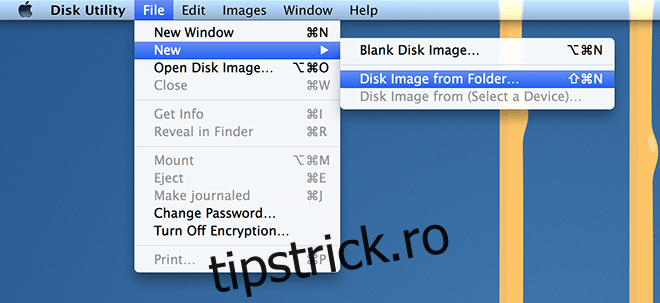
Ecosistem unificat
Apple a lucrat la un ecosistem unificat între toate dispozitivele, astfel încât, în cele din urmă, toate dispozitivele mobile și de calcul ale Apple să devină o extensie unul a celuilalt. În această lumină, dispozitivele iOS funcționează perfect cu Mac-urile, puteți efectua apeluri Facetime către dispozitivele dvs. iOS, puteți trimite fișiere AirDrop direct către destinatarii activați (glisare și plasare fișiere prin WiFi) și chiar să primiți iMessage direct pe desktop. Toate cele de mai sus sunt posibile pe un PC, dar necesită o mulțime de soluții terțe pentru a acoperi golurile.
Creați instantaneu PDF-uri pe un Mac
Deschideți fișierul dorit sau site-ul web, apăsați ⌘ + P. schimbați „destinația” de la imprimanta implicită la „Salvare ca PDF”. Aceasta vă va salva sesiunea într-un singur fișier PDF. Dacă v-ați salvat lucrarea într-un fișier PDF, dar doriți să păstrați selecția de tipare, puteți doar să deschideți pdf-ul pe propriul Mac și să apăsați pe Salvare, acesta va încorpora fonturile în fișier, eliberându-vă de problemele de design.
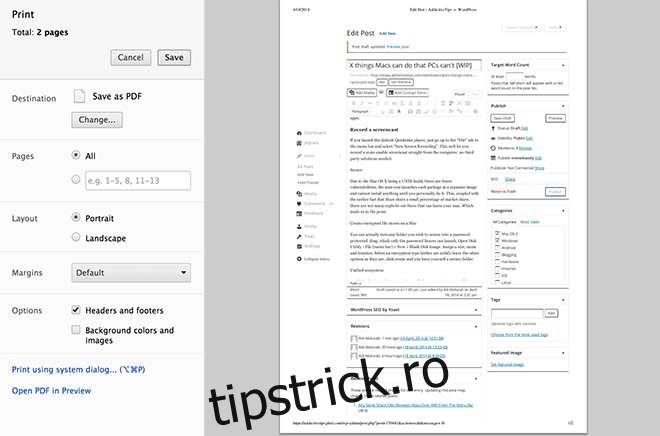
Preluați versiuni vechi ale unui fișier
Indiferent de instrumentul pe care l-ați folosit pentru a crea un fișier, dacă îl puteți vizualiza în aplicația TexEdit sau Previzualizare, puteți reveni la o versiune mai veche a acestuia: Fișier> Reveniți la> Răsfoiți toate versiunile și veți vedea ecranul cosmic în ce trecut apar versiuni ale lucrării dvs. Puteți restabili fișierul într-o stare pe care ați dorit-o cândva. Simplu ca asta.
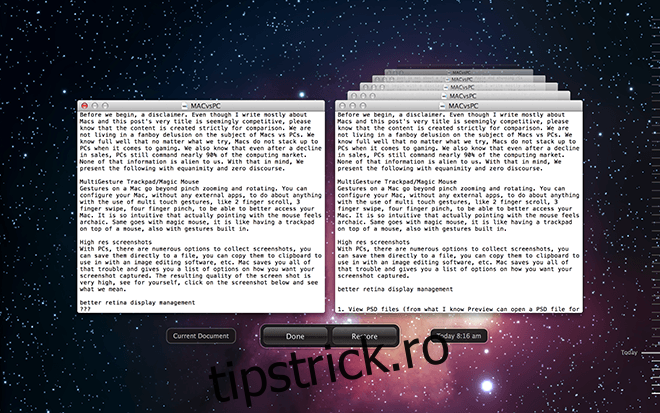
Toate cele de mai sus, împreună cu aspecte unice ale Mac-urilor pe care le-am acoperit în trecut, cum ar fi AppNap, Spotlight Search și Comenzile terminale puternice, toate fără a fi nevoie de aplicații terțe, ne arată cât de flexibil și puternic este Mac OS X. Dacă permitem aplicații terțe, putem revoluționa întregul sistem de operare. Mai mult, cel mai recent OS X, Mavericks, a fost complet gratuit. Sigur că există și dezavantaje în a deține un Mac, dar acesta este un subiect pentru altă zi. Vezi ceva ce ne-a ratat? Vă rugăm să vă împărtășiți dragostea, ura și dezacordurile respectuoase în comentariile de mai jos.